使用“工作平面”对话框可以编辑工作平面。
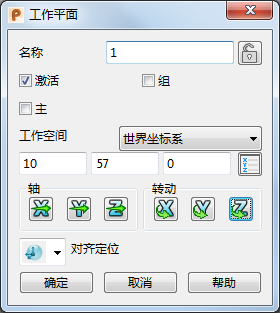
名称 - 输入工作平面的名称。在宏中使用工作平面的名称标识工作平面。
激活 - 选择此选项可激活工作平面。
主 - 选择此选项可使工作平面变成主工作平面。
组 - 选择此选项将工作平面分组。

 锁定/解锁 - 使用这些切换按钮锁定或解除锁定工作平面。
锁定/解锁 - 使用这些切换按钮锁定或解除锁定工作平面。
确保显示“锁定”图标  以锁定工作平面。不能删除或编辑锁定的工作平面。在工作平面被设置为特定用途,需要避免意外更改时,这项功能非常有用。
以锁定工作平面。不能删除或编辑锁定的工作平面。在工作平面被设置为特定用途,需要避免意外更改时,这项功能非常有用。
锁定某个工作平面后,其图形手柄和“工作平面”对话框上的选项将不可用。
确保显示“解锁”图标  以解除锁定工作平面。
以解除锁定工作平面。
对话框的以下部分包含平面编辑选项。
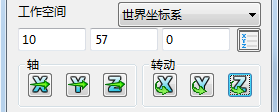
这些选项可帮助您:
- 定义编辑工作平面的工作空间。
- 移动工作平面的原点。
- 更改工作平面的轴方向。
- 绕工作平面的轴扭转工作平面。
平面编辑选项也用于标准体素曲面等其它项目的对话框。
对齐定位 - 从列表选择工作平面的对齐定位:
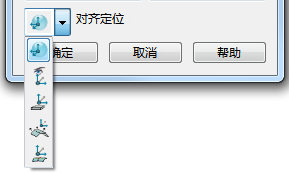
 对齐 - 选择此选项将工作平面的 Z 轴与单击点处的对象切线对齐:
对齐 - 选择此选项将工作平面的 Z 轴与单击点处的对象切线对齐:
- 打开“工作平面”对话框。
- 从“对齐定位”列表选择“对齐”
 选项。
选项。
- 单击线框上的某个点。
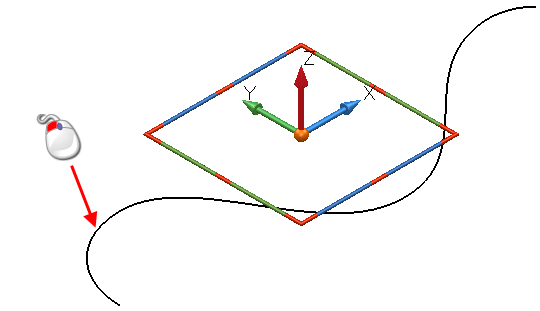
工作平面将对齐,如下所示:
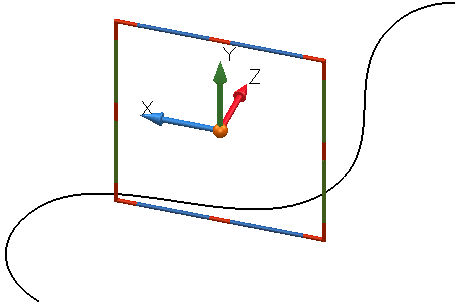
如果对象是曲面或实体,工作平面的 Z 轴将与单击点处的法线对齐。
可以在类似如下曲面的点上使用  捕捉到面片上的点:
捕捉到面片上的点:
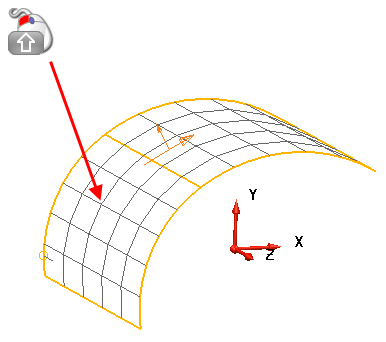
工作平面将对齐,如下所示:
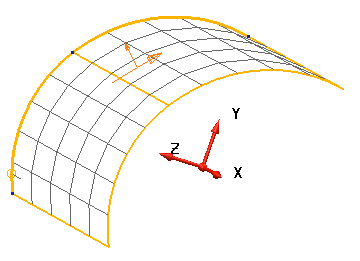
工作平面不移动,而是绕其轴旋转。
 视图 - 选择此选项可将工作平面的 XY 平面与当前视图对齐。
视图 - 选择此选项可将工作平面的 XY 平面与当前视图对齐。
 最小深度 - 选择此选项以对齐工作平面,将工作平面设置在几何形体的最小深度位置:
最小深度 - 选择此选项以对齐工作平面,将工作平面设置在几何形体的最小深度位置:
- 从“工作平面”对话框的“对齐定位”列表选择“最小深度”
 选项。
选项。
系统将显示“对齐于最小深度”对话框:
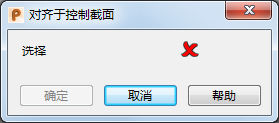
- 选择要用于工作平面方向的对象。
- 单击“确定”将工作平面与选择的最小深度对齐。
 平均法向 - 选择此选项以将工作平面与已选几何形体的平均法向对齐:
平均法向 - 选择此选项以将工作平面与已选几何形体的平均法向对齐:
- 从“工作平面”对话框的“对齐定位”列表选择“平均法向”
 选项。
选项。
系统将显示“对齐于平均法向”对话框:
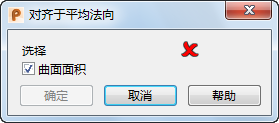
- 选择要用于工作平面方向的对象。
- 选择“曲面面积”使选择中曲面的曲面面积优先于曲面数。在下面的示例中,选择中有 2 个大曲面和 3 个小曲面:
如果选择“曲面面积”,选择的平均法向由
 表示。
表示。
如果未选择“曲面面积”,选择的平均法向由
 表示。
表示。
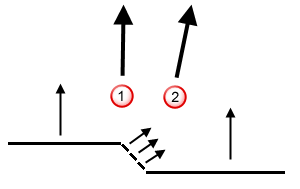
- 单击“确定”。
 控制截面 - 选择此选项可将工作平面与控制截面对齐,以最大限度地减少倒扣:
控制截面 - 选择此选项可将工作平面与控制截面对齐,以最大限度地减少倒扣:
- 从“工作平面”对话框的“对齐定位”列表选择“控制截面”
 选项。
选项。
系统将显示“对齐于控制截面”对话框:
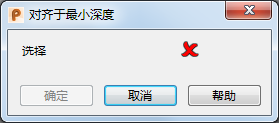
- 选择要用于工作平面方向的对象。
- 单击“确定”将现有工作平面与截面对齐。
确定 - 保存工作平面上执行的编辑,然后关闭对话框。
取消 - 关闭对话框而不保存任何更改。